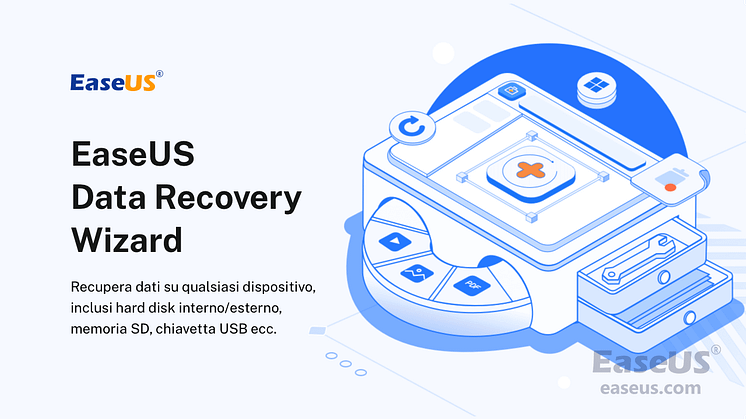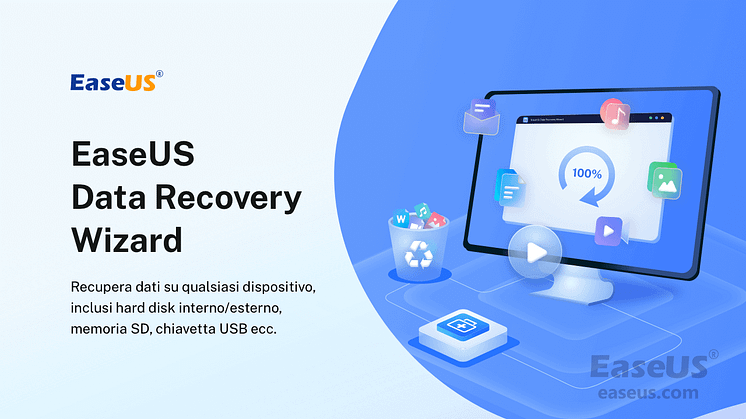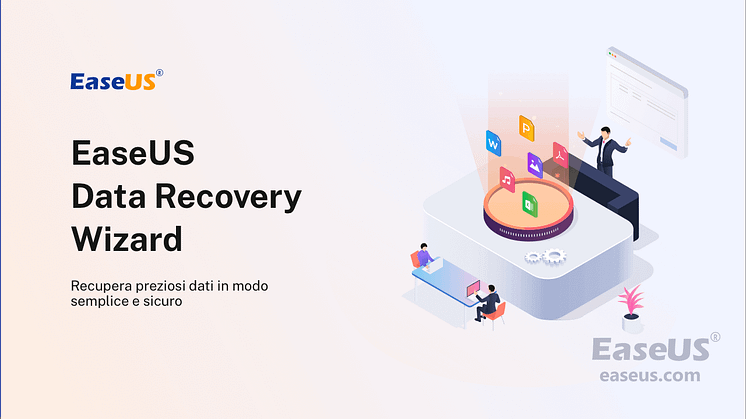
Comunicato stampa -
Riparare 'Inserire un disco in disco rimovibile'
Errore di 'Inserire un disco in disco removibile (unità)'
Disco removibile per esempio USB flash drive, scheda di memoria o pen drive qualche volta non funziona su Windows o Mac, e invia i messaggi di errore che impedisce agli utenti di utilizzare l'unità e accedere i dati all'interno. Uno degli errori comuni durante l'utilizzo di USB drive in Windows 10/8/7 è "Inserire un disco in removibile disco G: (o qualsiasi altra unità)".
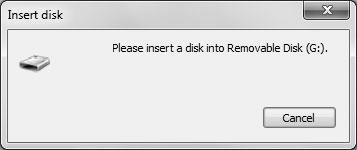
Cosa succede quando incontri "inserire un disco in unità USB"?
- Fare un clic destro su USB drive letter e provare a aprirlo, poi presente l’errore che "Inserire un disco in disco rimovibile".
- USB drive mostra 0 bytes usato e 0 bytes disponibile quando controlla le sue proprietà.
- USB drive è stato assegnato un altro nome sotto Disk drives in Device Manager.
- Impossibile formattare il file di USB drive come "Windows non riusciva a completare il formato".
Cause
Quando ricevi la notifica "Inserire un disco in unità USB" mentre provi ad aprire il dispositivo, è probabilmente perché:
- Il dispositivo rimovibile non è ben collegato
- L'unità USB non è riconosciuta dal computer
- Il tuo dispositivo è inaccessibile
Questi casi possono derivare da problemi hardware o danni fisici sull'unità USB. Se non sei sicuro della causa specifica dell'errore, ti consigliamo di seguire le soluzioni fornite di seguito per provare.
Metodo 1. Cambiare una porta USB
In genere, si collega un USB al computer tramite una delle porte USB anteriori. Tecnicamente, non c'è differenza tra le porte USB anteriore e posteriore. Tuttavia, poiché le porte USB anteriori sono collegate alla scheda madre tramite un cavo mentre le porte USB posteriori sono saldate direttamente alla scheda madre, le porte USB posteriori sono più stabili rispetto a quelle anteriori. Pertanto, collega l'unità USB al computer tramite le porte USB posteriori e verifica se il problema persiste ancora.
Oltre ad escludere il problema di connessione, puoi anche cambiare il cavo USB per fare un controllo.
Metodo 2. Cambiare lettera di unità di dispositivo
Per riparare l’errore che "Inserire un disco in disco rimovibile" su SD card o USB pen drive, seguire questi passi semplici.
1. Aprire Gestione disco da cliccare in Questo PC > Gestisci > Archiviazione o premere solo Windows key + X e selezionare Gestione disco.
2. Sulla mappa del disco,fare un clic destro sulla partizione di unità rimovibile e selezionare Cambia lettera e percorso di unità.
3. Modificare la lettera di unità a un'altra lettera di unità che non è stata utilizzata, per esempio, X: o Z: ecc.
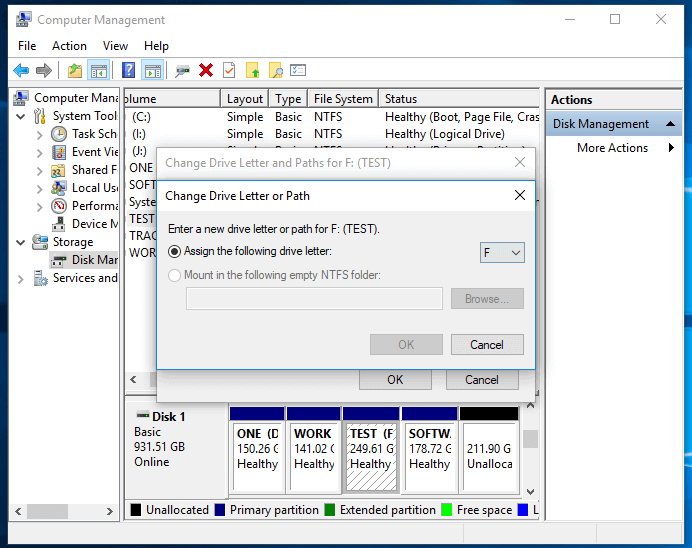
Ci sono anche altri 4 risoluzioni:

Related links
Argomenti
Tags
Fondata nel 2004, EaseUS è un'azienda software leader a livello internazionale nei settori del recupero dati, del backup dati e della gestione disco, con lo scopo di sviluppare ed esplorare un'esperienza digitale sicura per tutti. Ci stiamo impegnando per innovare e creare una potente ed efficace piattaforma di sicurezza dei dati nel mondo.